富士施乐打印机驱动下载方法大全
有朋友刚买了富士施乐打印机,兴冲冲地连上电脑,结果系统弹窗一句“找不到驱动”,打印任务直接“卡壳”。听着就心累,其实这是很多人都会遇到的“小插曲”。好消息是,本文提供了3种简单使用的方法,新手小白也能轻松掌握,一起来看看!

一、使用打印机卫士自动下载
如果你对电脑操作不太熟悉,不知道怎么查找型号,或者不确定自己下的驱动是否匹配,不妨使用“打印机卫士”来帮你瞧瞧,它能自动识别型号并下载对应的打印机驱动,无需你费脑操作。
1、将打印机正常连接到电脑,接着下载并安装打印机卫士。

 好评率97%
好评率97%
 下载次数:4800053
下载次数:4800053
2、打开软件,点击“立即检测”,它会自动检测已连接的富士施乐打印机型号。
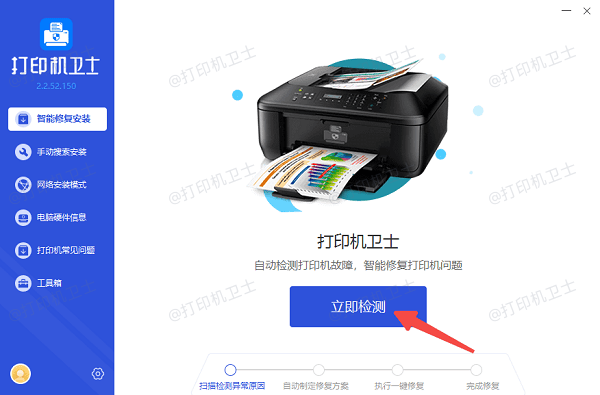
3、检测到打印机未安装驱动,会提示打印机驱动异常,直接点击“一键修复”,软件会自动匹配系统并完成安装。
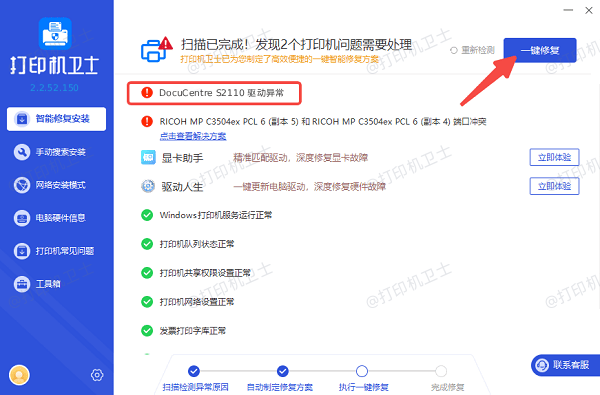
4、安装完毕后重启电脑,再尝试打印一张测试页验证效果,此时你的打印机就可以正常投入工作啦!
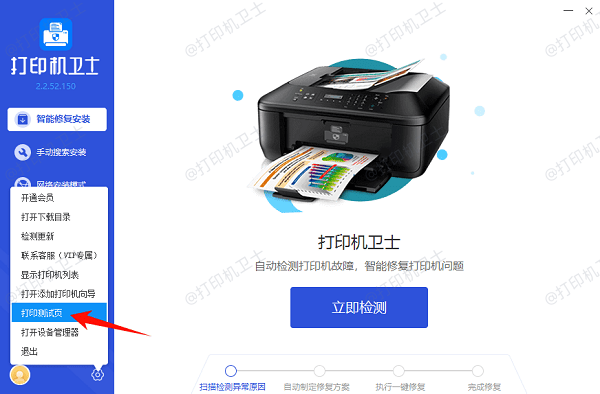
二、借助 Windows 自带的自动安装功能
如果你的电脑是 Windows 10 或 Windows 11,有时系统会自动检测并安装基础驱动。
1、将打印机用 USB 线连接到电脑,或者确保网络打印机与电脑在同一局域网。
2、打开“控制面板”→“设备和打印机”,点击“添加打印机”。
3、系统会自动搜索设备并下载对应驱动。
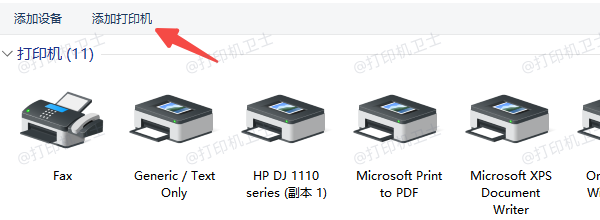
三、前往富士施乐官网下载驱动
最后一种方法是前往富士施乐官网搜索并下载对应的驱动,这个方法适合了解电脑的系统版本的用户。
1、打开浏览器,在搜索框输入“富士施乐打印机驱动下载”,进入官方网站。
2、找到“支持与下载”页面。
3、在搜索框中输入打印机的完整型号,例如“DocuCentre S2110”。
4、网站会自动匹配适合你操作系统的驱动程序。选择最新版本点击右侧的“下载”。
5、下载完成后双击安装文件,按提示一步步完成安装。
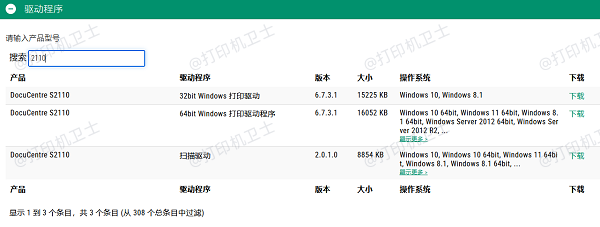
下载富士施乐打印机驱动的方法有多种,如果你图省事,不想费劲找型号,那么“打印机卫士”的一键下载将是一种快捷的选择。下次遇到驱动难题,直接交给它,只需几分钟就能让打印机满血复活,安心打印。